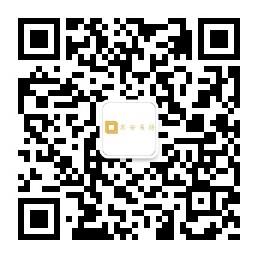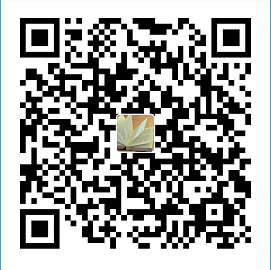在日常的工作中,Excel是我们办公必不可少的软件之一,它拥有强大的函数让我们的表格制作如虎添翼。函数太多记不住?没关系,今天教大家几个常用的快捷键,同样可以提高我们的工作效率,让我们在办公室里独占鳌头。
一秒去除小数点、四舍五入:
在使用Excel制作表格的时候,我们经常会对一些数字进行四舍五入操作,一个一个数据修改?太麻烦了。使用ROUND函数?太慢了。那怎么操作呢?一个快捷键就可以解决了。
快捷键:Ctrl+Shift+1
我们只需选中要进行四舍五入操作的数据,然后按快捷键“Ctrl+shift+1”就解决了。就是这么简单,就是这么快捷。
一秒拆分填充
我们在表格里的数据打好后,老板让我们分开排列可以看得更清楚明白。一个一个的复制重新打?太OUT了。我们只需要打好第一行,然后用快捷键直接拆分填充就可以了。
快捷键:Ctrl+E
打好第一行,然后把点击李白后面的单元格,按快捷键“Ctrl+E”,OK,这一列全部填充成功,接下来放在阿珂后面再填充一列,以此类推,多少数据都只要一秒就可以完成,是不是很简单?
一秒去除边框线:
表格做好了,边框线加的不对要去除怎么办?点击右键-单元格格式-去除边框线去除?那真的是比乌龟还慢了。
快捷键:Ctrl+shift+减号
我们只需要选中需要去除边框的单元格,然后按快捷键“Ctrl+shift+-”就瞬间完成,这个减号在我们键盘上方数字栏“0”的后面,你可不要点错了噢。
快速填充:
如果要在表格里要填充相同的数据,还在拼命的复制粘贴?如果要你复制几个还好,那100个呢?键盘都按坏了。填充,我们只要一秒就可以。
快捷键:Ctrl+R
在第一个单元格打好要填充的数据,向右选中你需要填充的单元格,几百几万个都可以,选中后按快捷键“Ctrl+R”,OK搞定。
快捷键:Ctrl+D
如果想向下填充怎么办?没关系,一样选中需要添加的单元格。按快捷键Ctrl+D,就是这么简单。
如果需要整个表格都填充呢?那就在上一步的基础上,再按一次“Ctrl+D”,噢,对了,不要忘记选中表格。
一秒找不同
在我们的表格里有一个不一样的数据,该怎么把他揪出来?看得我都眼花了怎么办?
快捷键:Ctrl+\
首先选中我们需要找不同的单元格区域,然后按快捷键“Ctrl+\”,这个斜线在回车键的上面,你可不要点错了哦。点击快捷键后,不同的数据就找出来了,如果你觉得显示的不明显,那就给他加个背景色,OK。别想考验我的眼力。
一秒求和:
求和在我们日常工作中真的是太常用了,好多场合都需要用到求和,用函数太麻烦。能一秒解决的事情坚决不要去用函数。
快捷键:Alt+=
首先选中你要统计的数据单元格,别忘了把结果那列也选中,按快捷键Alt+=,OK,这个季度的工资表统计结束。是不是很方便?
数据变图表
老板要看这个季度的工资表情况,数字太多怕花了老板的眼怎么办?没关系,用更直观的图表就可以了。
快捷键:F11
选中你的数据,点一下快捷键“F11”搞定,给老板慢慢看就可以了。各种样式的图表慢慢选,总有一个是你喜欢的。
今天的快捷键就讲到这里吧,这么多实用快捷键有没有能帮助到你的?没有的话没关系,点击关注水煮鱼科技,明天接着发更多的一秒钟就可以操作的小技能,总有一个可以让你满意,欢迎大家收藏起来,以备不时之需。